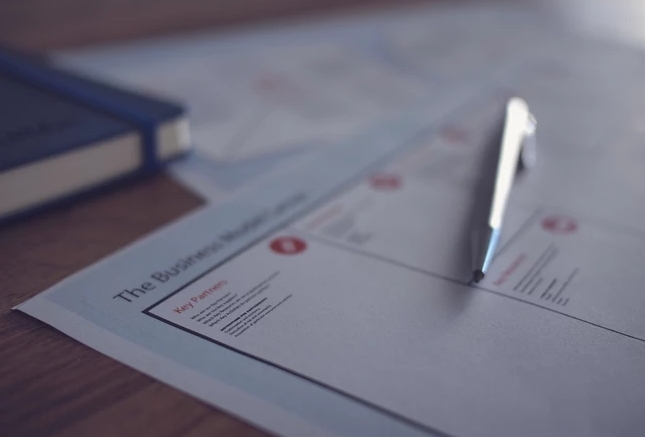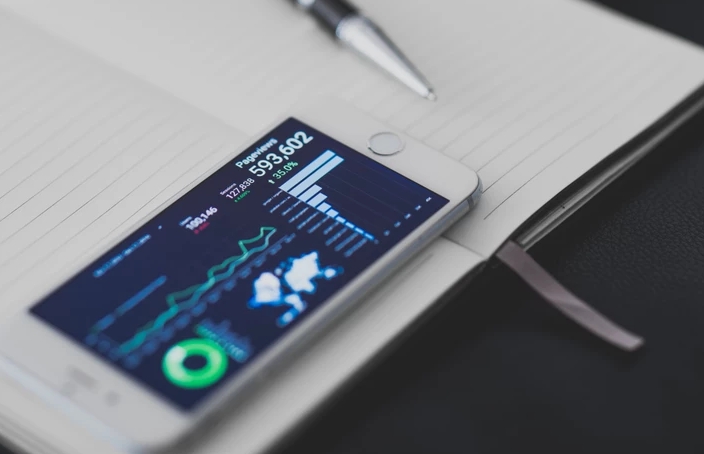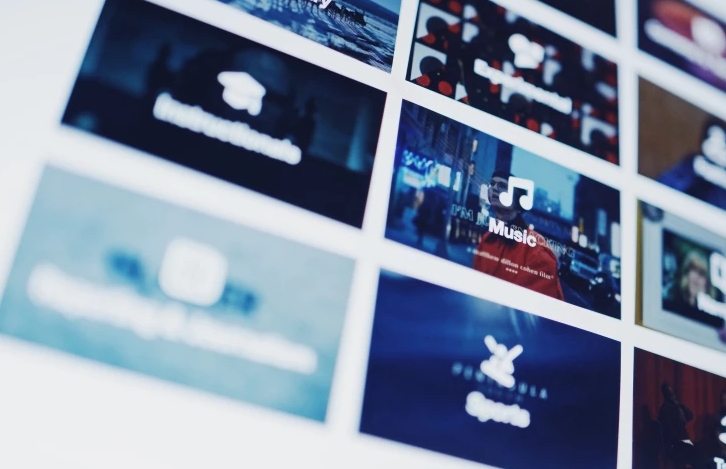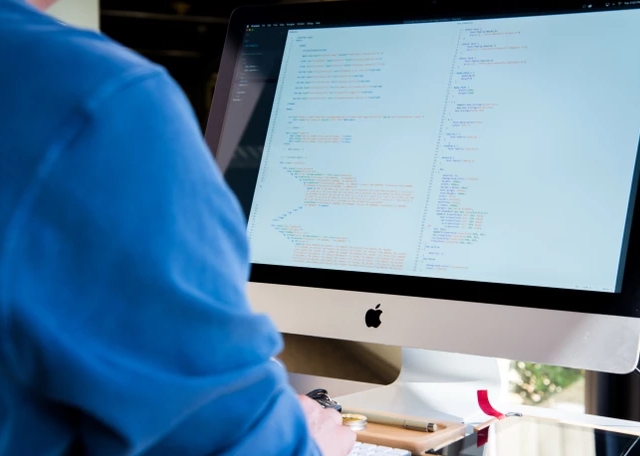笔记本电脑是我们日常生活中必不可少的电子设备之一,它可以帮助我们完成各种任务,如工作、学习、娱乐等。由于各种原因,我们有时需要重新安装操作系统来解决一些问题,比如系统崩溃、病毒感染等。本文将围绕笔记本电脑如何使用光盘重装系统这个话题进行介绍。
一、准备工作
在进行重装系统之前,我们需要做一些准备工作。我们需要备份重要的文件和数据,以免在重装系统时丢失。其次,我们需要准备一张操作系统安装光盘或者USB启动盘。如果没有光盘或者USB启动盘,我们可以在官方网站上下载操作系统的镜像文件,并使用专业的刻录软件将其刻录到光盘或者U盘上。
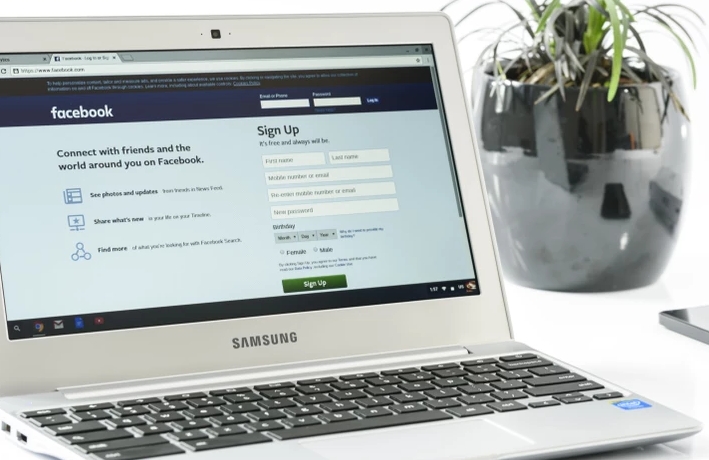
二、进入BIOS设置
在重装系统之前,我们需要进入BIOS设置,将笔记本电脑的启动方式设置为从光盘或者U盘启动。具体步骤如下:
1. 开机时按下F2或者Delete键进入BIOS设置界面; 2. 在BIOS设置界面中找到“Boot”选项; 3. 将“Boot”选项中的“Boot Mode”设置为“Legacy Support”; 4. 将“Boot”选项中的“Boot Priority”设置为“CD/DVD-ROM Drive”或者“Removable Devices”; 5. 保存设置并退出BIOS。
三、重装系统
在完成上述准备工作之后,我们可以开始重装系统了。具体步骤如下:
1. 插入操作系统安装光盘或者U盘; 2. 重新启动电脑,按下F12键进入启动菜单; 3. 在启动菜单中选择“CD/DVD-ROM Drive”或者“Removable Devices”; 4. 进入操作系统安装界面,按照提示进行操作; 5. 在安装过程中选择“Custom Install”(自定义安装),并选择需要安装的驱动程序、软件和语言等选项; 6. 等待安装完成,重启电脑。
四、注意事项
在重装系统的过程中,我们需要注意以下几点:
1. 在选择安装驱动程序时,我们需要选择与电脑硬件兼容的驱动程序,以免出现不兼容的情况; 2. 在安装系统过程中,我们需要选择合适的分区方式,以免出现分区错误导致数据丢失; 3. 在安装完成后,我们需要及时更新系统和驱动程序,以保证系统的稳定性和安全性。
笔记本电脑使用光盘重装系统是一个比较简单的操作,只需要按照上述步骤进行操作即可。在操作过程中我们需要注意一些细节问题,以免出现不必要的错误和损失。
 返回上级
返回上级
 2023-11-25
2023-11-25